Heim >Entwicklungswerkzeuge >VSCode >So verwenden Sie einen Browser, um in VSCode geschriebenen Code anzuzeigen
So verwenden Sie einen Browser, um in VSCode geschriebenen Code anzuzeigen
- angryTomOriginal
- 2020-02-10 14:46:286742Durchsuche
Vscode zeigt standardmäßig HTML-Dateien unter der Konsole an, was für uns beim Anzeigen und Debuggen sehr umständlich ist. Wie öffnet man sie also im Browser?
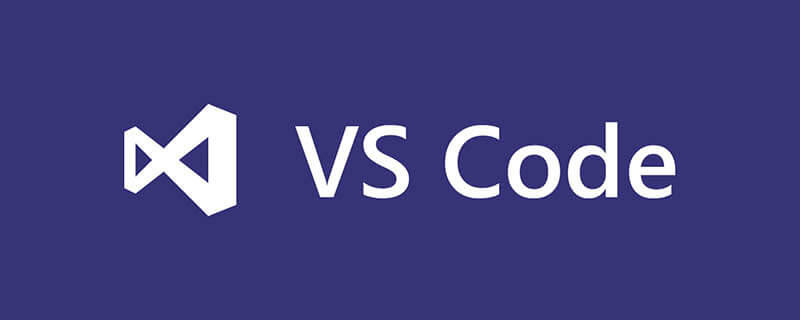
So verwenden Sie einen Browser, um den in VSCode geschriebenen Code anzuzeigen
1 HTML-Datei
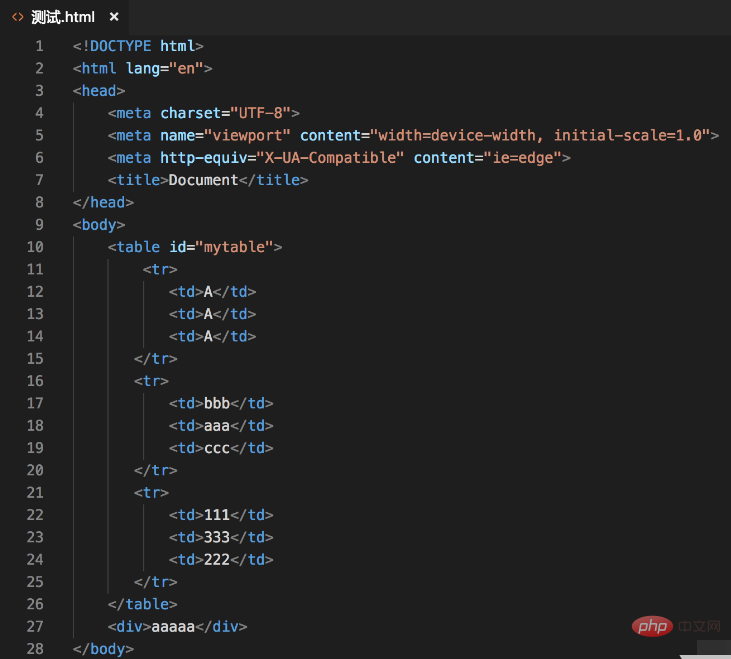
2. Klicken Sie links auf Erweiterungen, um die Erweiterungsleiste zu öffnen
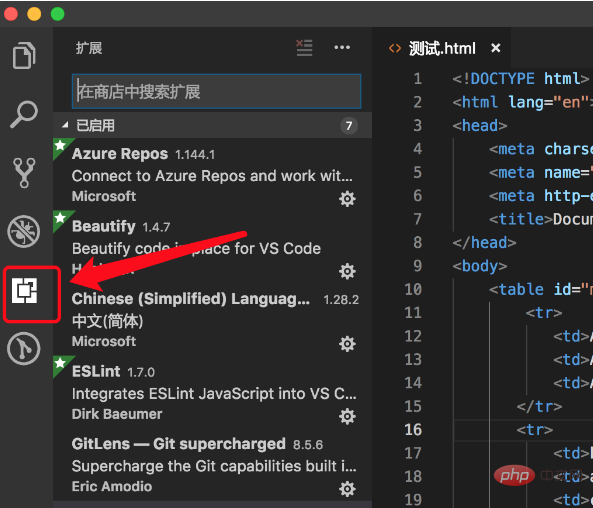
3. Geben Sie „Im Browser öffnen“ in die Suchleiste der Erweiterungsleiste ein, suchen Sie das Plug-in „Im Browser öffnen“ und klicken Sie unten rechts auf „Installieren“, um es zu installieren.
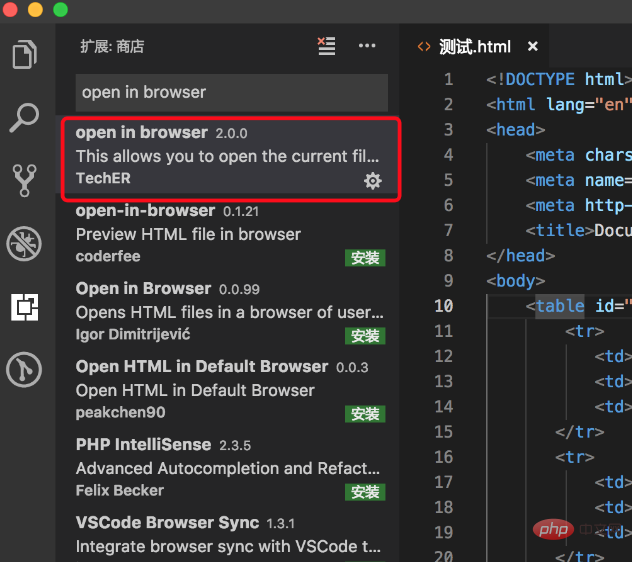
4. Gehen Sie zurück zu der gerade erstellten HTML-Datei, klicken Sie mit der rechten Maustaste auf die Datei und wählen Sie im Popup „Verwenden“ aus Fenster Es wird im Standardbrowser oder in anderen Browsern geöffnet, oder Sie können die oben genannten Tastenkombinationen verwenden (Alt + B oder Umschalt + Alt + B).
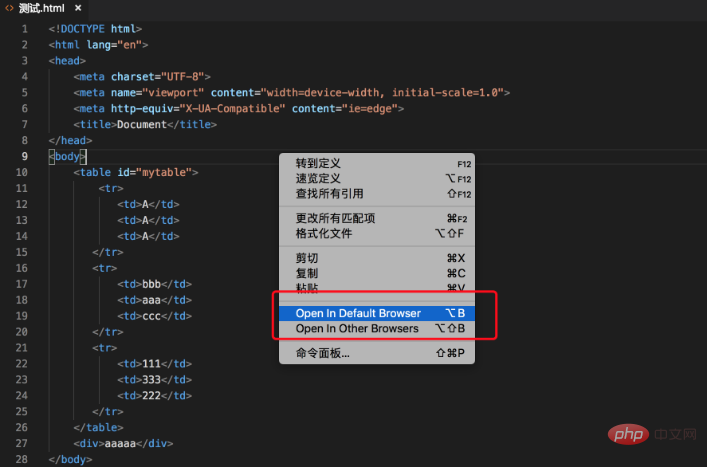
6. Wenn Sie es in anderen Browsern öffnen möchten, wählen Sie „In anderen Browsern öffnen“ (Umschalt+Alt+B, ein Befehlsfeld wird angezeigt Oben werden die verfügbaren Browser angezeigt. Wählen Sie einfach den Browser aus, den Sie benötigen. Hier verwenden wir Chrome, um ihn zu öffnen. >
Empfohlene verwandte Artikel und Tutorials:
Das obige ist der detaillierte Inhalt vonSo verwenden Sie einen Browser, um in VSCode geschriebenen Code anzuzeigen. Für weitere Informationen folgen Sie bitte anderen verwandten Artikeln auf der PHP chinesischen Website!


